怎么用微pe安裝html' target='_blank'>win10系統?我們一般會使用uefi pe啟動盤安裝win10 64位系統,不過市面上的uefi pe并不支持大于4G的鏡像,所以這邊推薦用wepe,wepe啟動盤提供強大的解決方案,支持uefi的同時也支持大于4G的64位iso系統鏡像,下面小編教大家wepe裝win10系統方法。
安裝須知:
1、如果是新電腦或者系統無法啟動,制作wepe啟動盤需要借助可用電腦
2、本文介紹uefi模式安裝ghost win1064位方法,官方鏡像也是裝載后,運行Setup安裝
3、UEFI模式下安裝,硬盤必須是GPT分區表,如果選擇Legacy模式安裝,硬盤分區表必須是MBR
相關教程:
怎么看主板是否支持UEFI模式
legacy MBR裝win10怎么裝
一、準備工作
1、8G或更大容量空U盤
2、制作wepe啟動盤:微pe工具箱怎么制作u盤啟動盤(UEFI&Legacy雙模式)
3、win10系統下載:ghostwin10 64位專業版鏡像下載V2018.05
二、U盤啟動設置:電腦設置UEFI啟動的方法
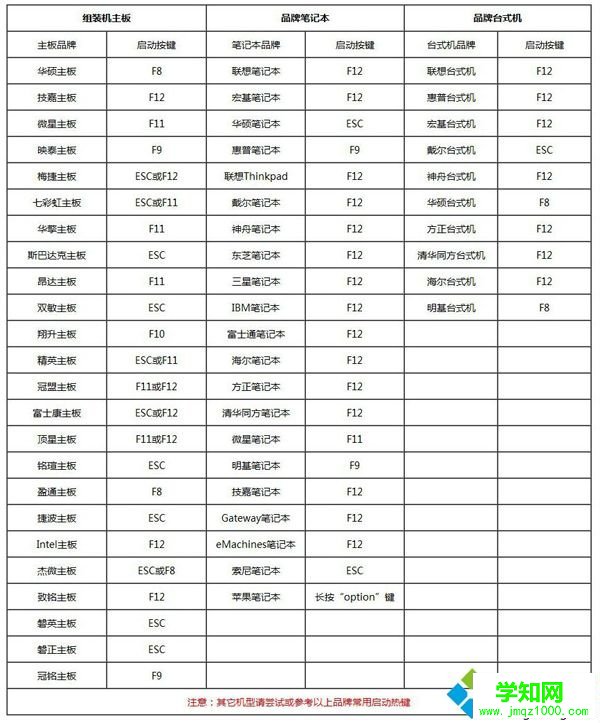
三、微pe安裝win10系統步驟如下
1、制作好wepe啟動盤之后,將win10系統iso鏡像直接復制到U盤,大于4G鏡像也是支持的;
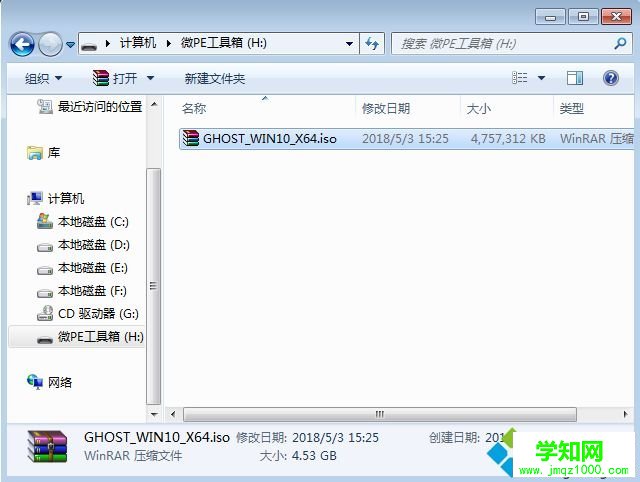
2、在需要裝win10系統的電腦上插入wepe啟動盤,重啟后不停按F12或F11或Esc等啟動快捷鍵,調出啟動菜單對話框,選擇識別到的U盤選項,一般是U盤名稱或者帶有USB字樣的,比如KingstonDT,如果要uefi模式下安裝,選擇帶UEFI模式的項,按回車鍵進入;
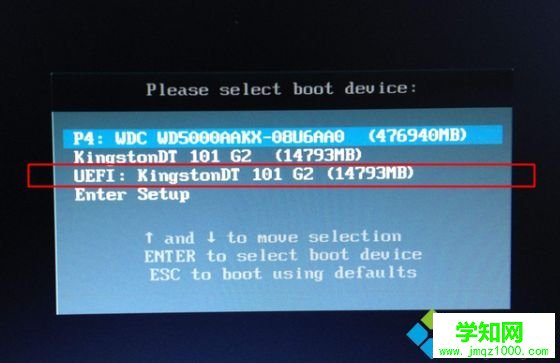
3、選擇windows pe分辨率,默認選擇第1個,也可以選擇第2個指定分辨率,按回車;
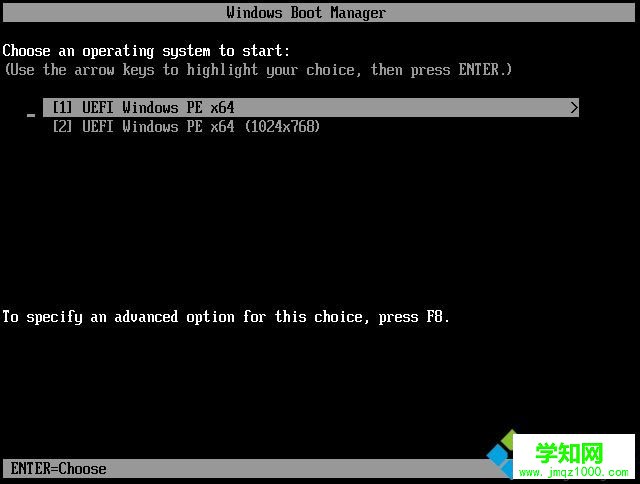
4、進入到wepe之后,如果之前已經是gpt分區,比如預裝win8或win10,且不打算重新分區的,直接執行第7步,如果要全盤重新分區,雙擊桌面上的【分區助手(無損)】,選擇磁盤1,點擊【快速分區】,如果你是多個硬盤,要選對;
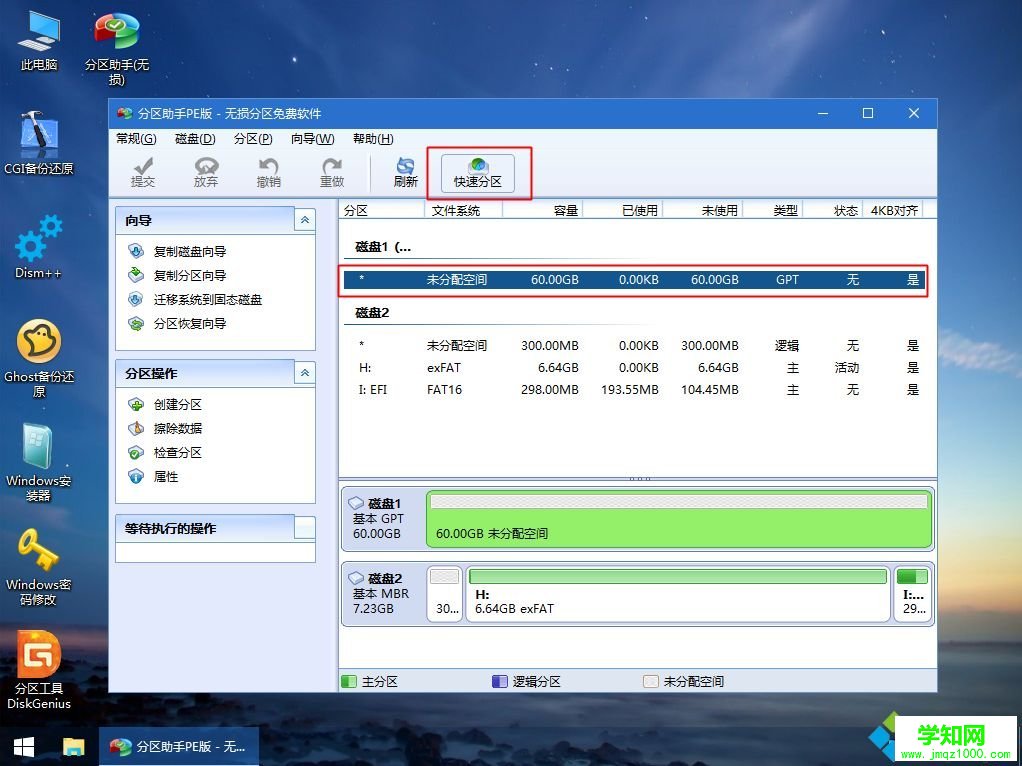
5、設置分區數目、分區大小以及分區類型,卷標為【系統】的系統盤建議50G以上,由于選擇了UEFI啟動,磁盤類型要GPT,【分區對齊到】是4k對齊,2048扇區就行,也可以4096扇區,確認無誤后點擊開始執行;
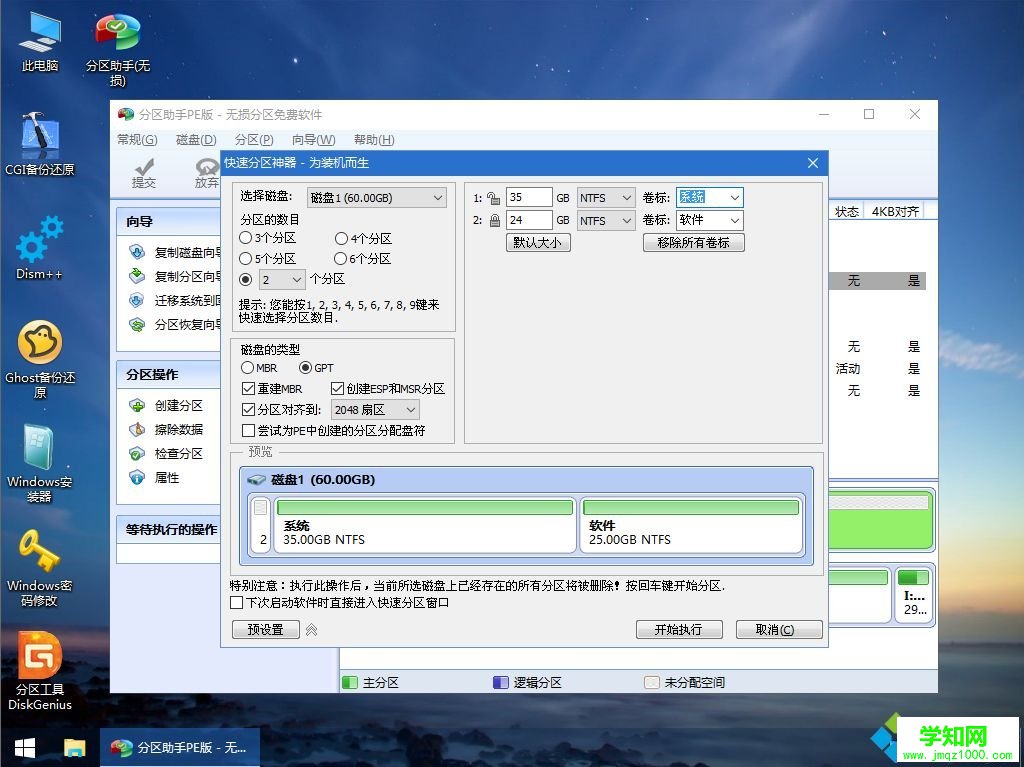
6、分區過程很快,分區完成后,如圖所示,GPT分區會有兩個沒有盤符的ESP和MSR,這兩個別去動,只需要看你分出的C、D盤等,如果盤符被占用,選擇已經占用C盤的那個盤,左側選擇【更改盤符】,不改也是可以的,根據卷標【系統】來判斷系統盤的位置;
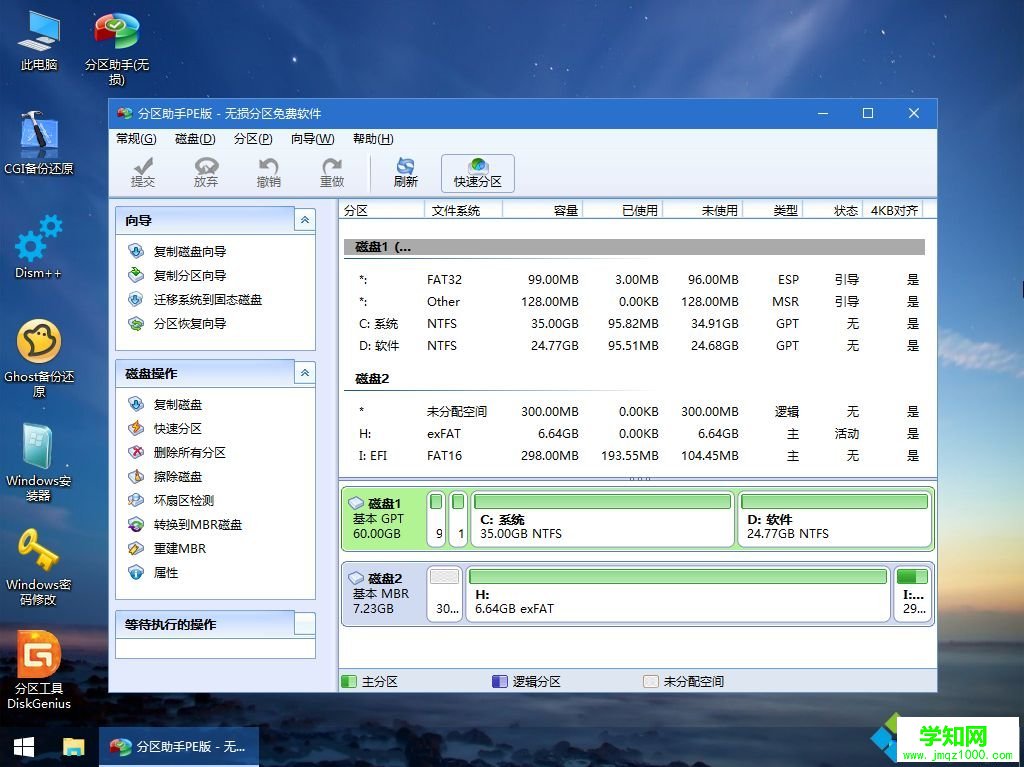
7、接著打開此電腦—微PE工具箱,右鍵win10系統iso鏡像,選擇【裝載】,如果沒有裝載,右鍵—打開方式—資源管理器;

8、雙擊【雙擊安裝系統.exe】,運行安裝工具,選擇【還原分區】,GHO WIM ISO映像路徑會自動提取到win10.gho,接著選擇安裝位置,一般是C盤,或者根據卷標或總大小來判斷,選擇之后,點擊確定;
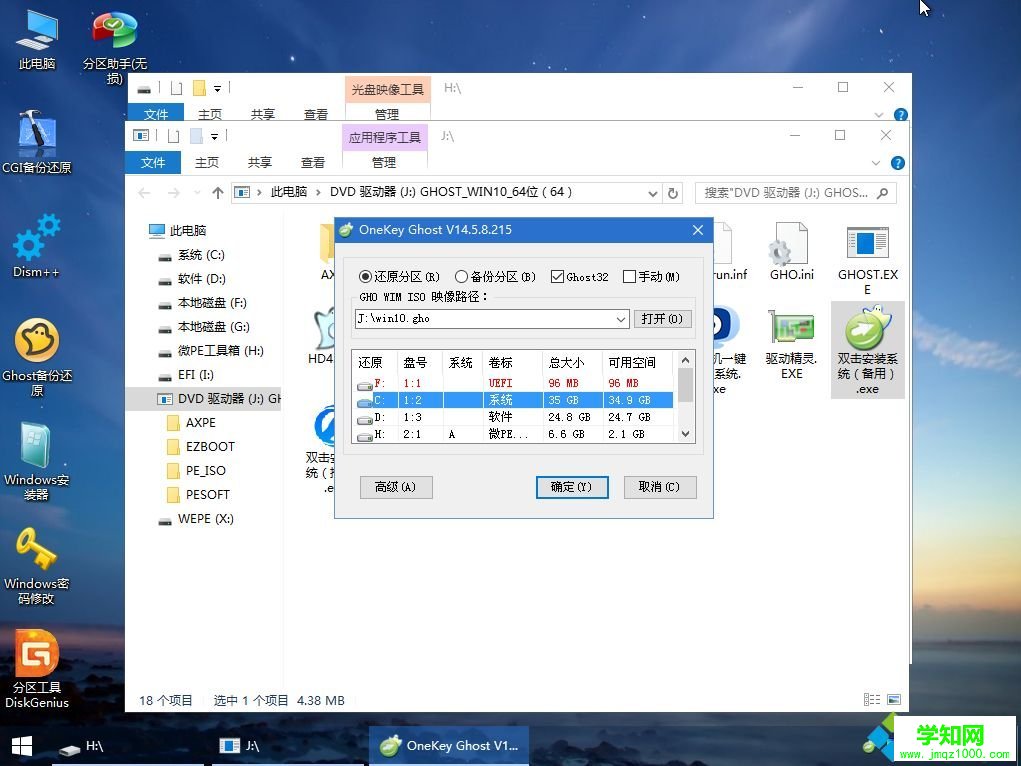
9、如果彈出這個提示,不用管,點擊是,繼續;
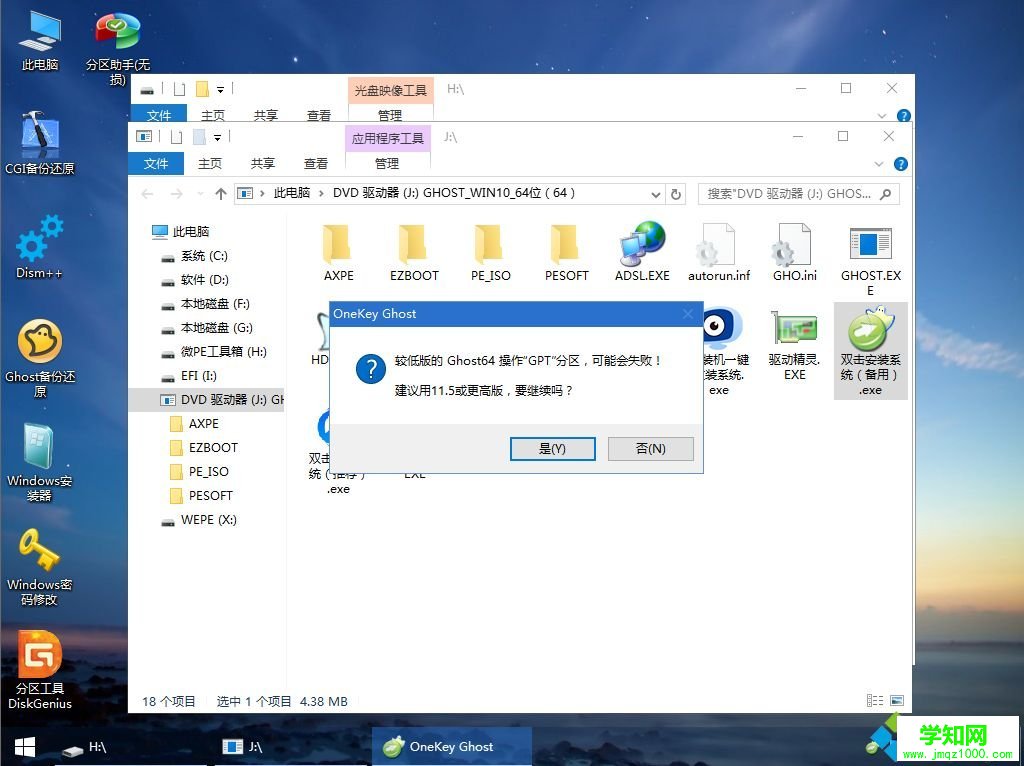
10、彈出這個對話框,選擇完成后重啟以及引導修復,點擊是;
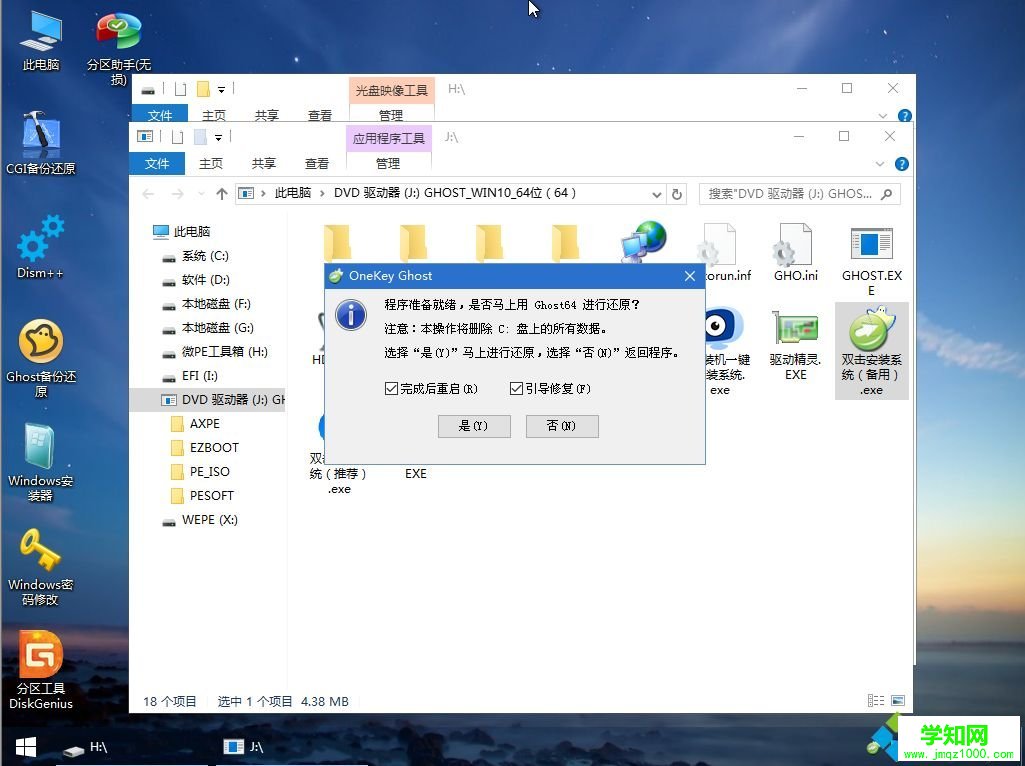
11、轉到這個界面,執行win10系統安裝部署到C盤的過程,需要等待一段時間;
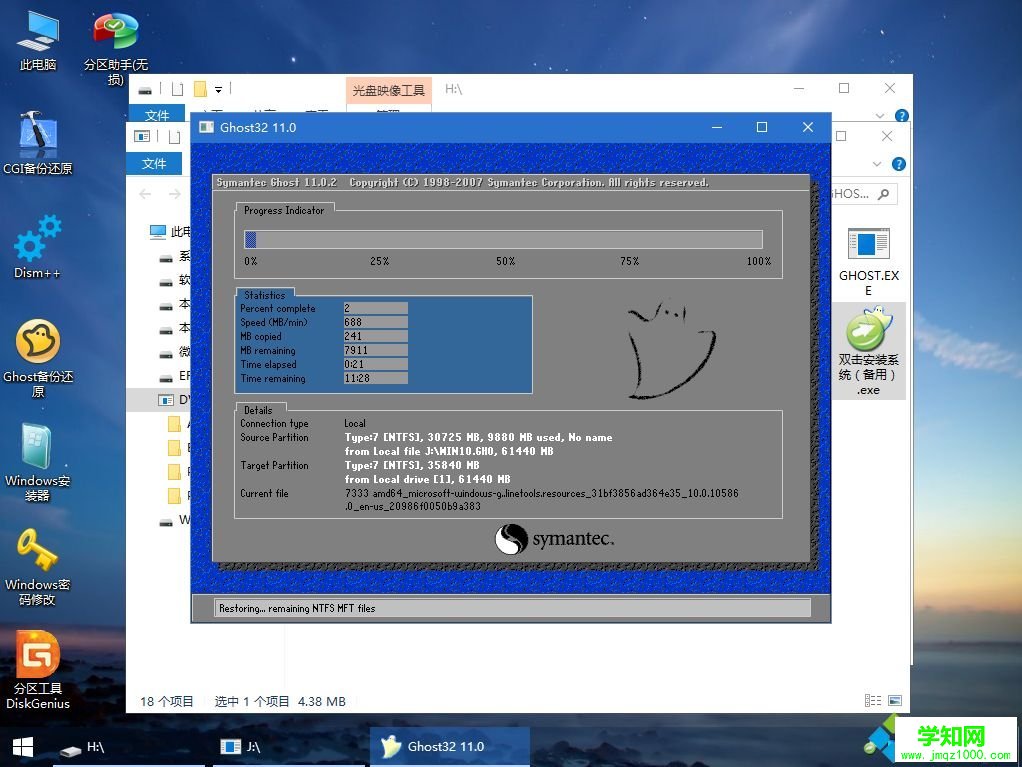
12、操作完成后,10秒后會自動重啟計算機,重啟過程中,拔掉U盤;
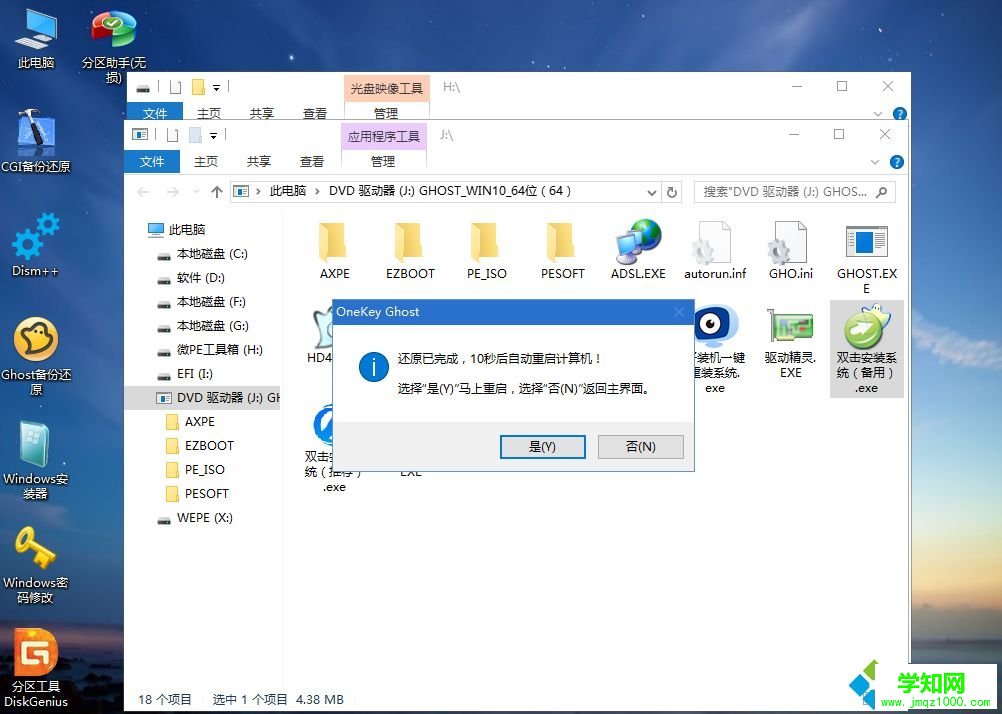
13、重啟之后進入到這個界面,執行win10系統組件安裝、驅動安裝以及激活操作;

14、再次重啟進入系統自動配置過程,也需要等待一段時間;

15、最后啟動進入win10桌面,win10系統安裝完成。
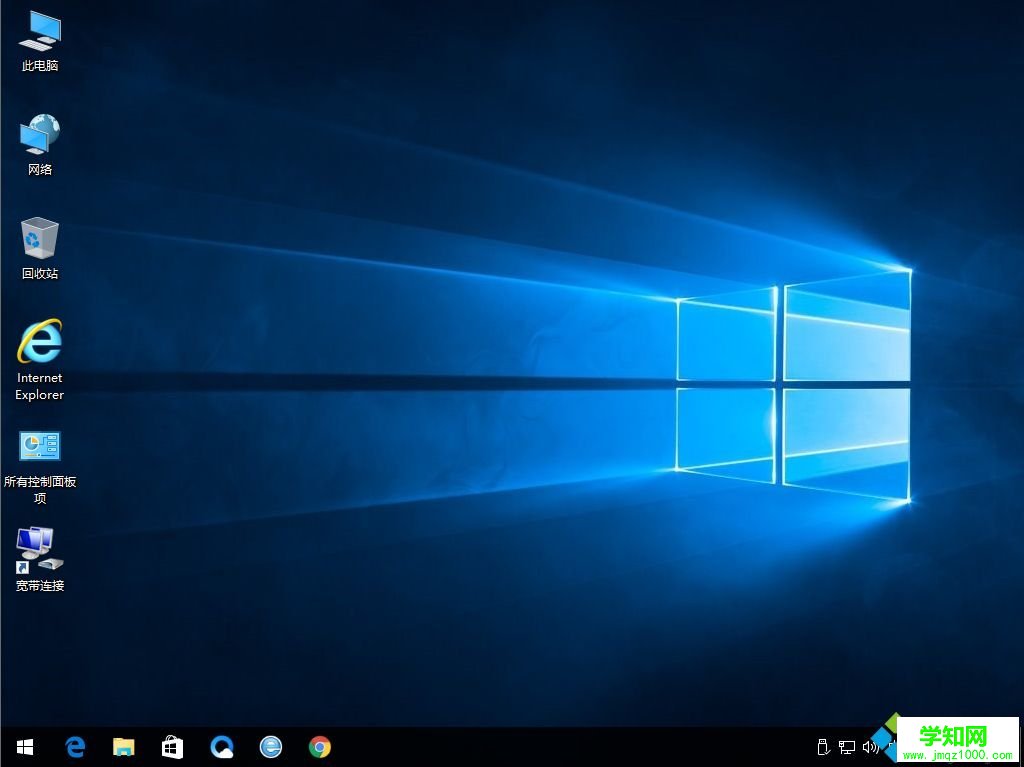
以上就是wepe安裝win10系統的全部過程,安裝過程不會復雜,大家按照上面的步驟來操作,就可以完成win10系統的安裝。
鄭重聲明:本文版權歸原作者所有,轉載文章僅為傳播更多信息之目的,如作者信息標記有誤,請第一時間聯系我們修改或刪除,多謝。
新聞熱點
疑難解答